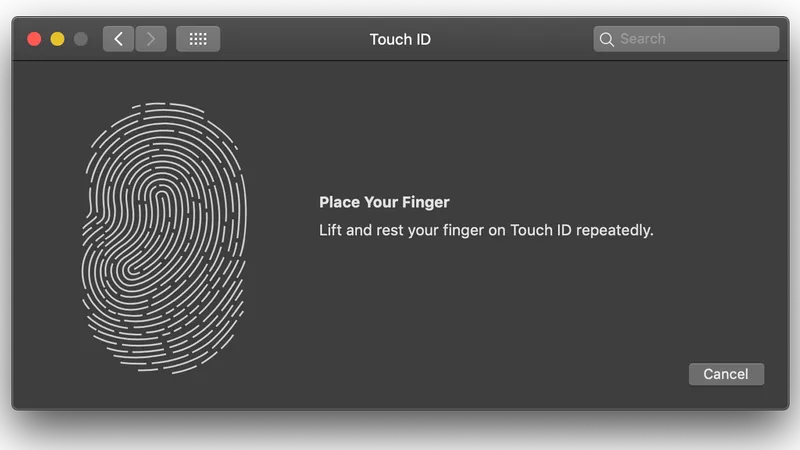Cách sử dụng Touch ID trên Mac cho người mới bắt đầu
Bạn có thể làm gì với Touch ID trên Mac?
Touch ID có thể thực hiện một số vai trò trên máy Mac của bạn. Rõ ràng nhất là để mở khóa thiết bị của bạn, nhưng nó cũng cho phép giao dịch Apple Pay mà không cần mật khẩu, đăng nhập vào các ứng dụng khác nhau, cộng với việc mua hàng trên các cửa hàng iTunes, App và Books.
Cảm biến Touch ID nằm ở đâu trên máy Mac?
Cảm biến được đặt ở góc trên cùng bên phải của bàn phím MacBook.

Cách thiết lập Touch ID trên máy Mac
Bước 1: Vào Menu Apple (quả táo cắn dở) trên thanh Menu --> System Preferences (Tùy chọn hệ thống) --> Touch ID.

Bước 2: Trên màn hình tiếp theo, bạn sẽ thấy tùy chọn Add a fingerprint (Thêm dấu vân tay). Nhấp vào đây, nhập mật khẩu của máy, sau đó làm theo hướng dẫn trên màn hình để đăng ký dấu vân tay của bạn trên hệ thống. Mỗi tài khoản được sử dụng 3 dấu vân tay.

Bước 3: Khi vân tay của bạn được đăng ký, hãy nhấp vào Done (Xong) và bạn sẽ được đưa trở lại trang Touch ID.
Bước 4: Dưới dấu vân tay, bạn sẽ thấy một số hộp đánh dấu cho phép chỉ định những tính năng nào có thể sử dụng Touch ID.

Cách đăng nhập bằng Touch ID trên Mac
Khi máy đang chế độ ngủ, bạn đặt ngón tay lên cảm biến Touch ID để mở khóa thiết bị mà không cần mật khẩu. Tuy nhiên, nếu máy Mac đã bị tắt, bạn vẫn cần nhập mật khẩu của mình để kích hoạt tính năng Touch ID.
Phải làm gì nếu Touch ID không hoạt động trên MacBook?
1. Lau / rửa ngón tay của bạn và đảm bảo rằng nó đã khô.
2. Giữ yên ngón tay của bạn khi bạn đang cố gắng xác thực - và để nó ở đó một lúc.
3. Xóa cảm biến Touch ID trên máy Mac và cài đặt lại.





 MacBook
MacBook iMac
iMac Mac Studio
Mac Studio Phụ kiện
Phụ kiện Máy cũ
Máy cũ Điện thoại
Điện thoại Máy tính bảng
Máy tính bảng Nhà thông minh
Nhà thông minh Tin tức
Tin tức Khuyến mãi
Khuyến mãi Thu cũ đổi mới
Thu cũ đổi mới